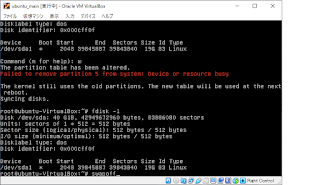GWを使って、mailman3を構築している。下記のサイト(※)を見つつ進めたところ、メールのアーカイブができない事象に遭遇。
※ mailman-coreコンテナのmailman.logがこんな感じ。
tail -f core/var/logs/mailman.log
May 07 16:17:59 2022 (27) Exception in the HyperKitty archiver: <html><title>Auth required</title><body>
<h1>Authorization Required</h1><p>The archiver key is now
required to be sent over the Authorization HTTP header.
You need to upgrade the mailman-hyperkitty package to
1.2.0 or newer.
</p></body></html>
May 07 16:17:59 2022 (27) Traceback (most recent call last):
File "/usr/lib/python3.8/site-packages/mailman_hyperkitty/__init__.py", line 154, in _archive_message
return url
File "/usr/lib/python3.8/site-packages/mailman_hyperkitty/__init__.py", line 210, in _send_message
except ValueError as e:
メッセージのとおり、mailman-hyperkittyモジュールを1.2.0以上にする必要があるようす。githubで、maxking/docker-mailman/Dockerfileを見たら所、4/14にmailman_hyperkittyが1.2.0に変更されているが、コンテナイメージが更新されていない。
対処として、コンテナに入ってmailman-hyperkittyをアップデート(pip install -U mailman-hyperkitty)して、コンテナを再起動(docker container restart mailman-core)したら、無事にアーカイブできるようになった。さらに、過去の投稿も登録された。
- コンテナイメージをアップデートしてくれないかなぁ…
- pipを使ったら、pipのバージョンがふるいって言われるなぁ…
- コンテナイメージとしてrollingを使うのが正しいのかぁ…
https://github.com/maxking/docker-mailman
https://rohhie.net/ubuntu20-04-building-a-multi-domain-mailing-list-with-mailman3-first-half/